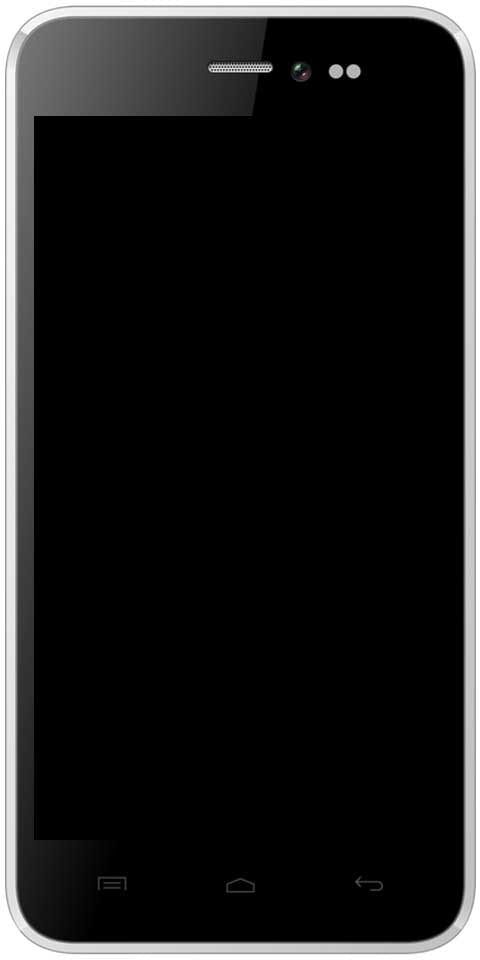विंडोज़ में सिस्टम प्रोटेक्शन चालू नहीं कर सकता - फिक्स
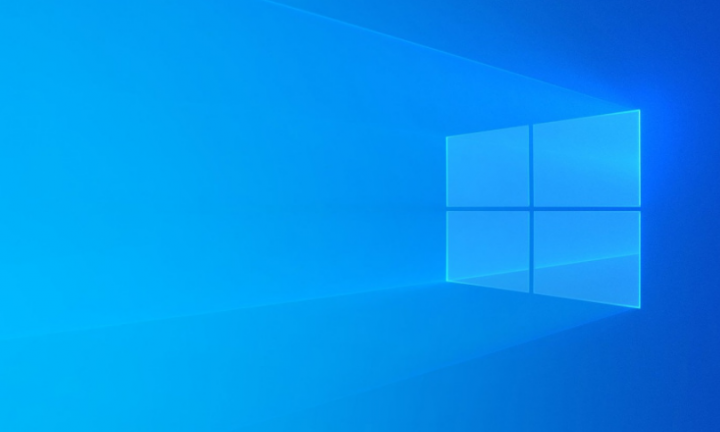
सिस्टम रिस्टोर मूल रूप से एक इनबिल्ट विंडोज फीचर है जो सिस्टम सेटिंग्स को पहले से सेव रिस्टोर पॉइंट से भी रिस्टोर करने की अनुमति देता है। इस सुविधा ने हमारा बहुत समय बचाया है, हालाँकि, आप लोगों द्वारा अपडेट करने के बाद खिड़कियाँ 10 हम में से कुछ को सिस्टम रिस्टोर के साथ एक समस्या का सामना करना पड़ता है यानी सिस्टम रिस्टोर विकल्प वास्तव में धूसर हो जाता है। इसका मतलब है कि न तो हम पहले वाले बिंदु पर पुनर्स्थापित कर सकते हैं और न ही हम सिस्टम पुनर्स्थापना बिंदु भी बना सकते हैं। इस समस्या को हल करने का सबसे आम तरीका है, सिस्टम प्रोटेक्शन को सक्षम करना, हालाँकि, अगर वह भी धूसर हो जाता है तो क्या? इस लेख में, हम विंडोज में सिस्टम प्रोटेक्शन को चालू नहीं कर सकते - फिक्स के बारे में बात करने जा रहे हैं। चलो शुरू करें!
कब सिस्टम संरक्षण चालू है, तो आपका खिड़कियाँ महत्वपूर्ण घटनाओं पर स्वचालित रूप से पुनर्स्थापना बिंदु बनाना शुरू कर देगा। यह सुधार देखें, यदि मिलें सिस्टम रेस्टोर व्यवस्थापक के माध्यम से चालू है।
ठीक है, तो आज इस लेख में हम बात कर रहे हैं से जुड़े एक और मुद्दे के बारे में सिस्टम संरक्षण . दरअसल, आपके द्वारा कुछ अपडेट इंस्टॉल करने के बाद, मैंने पाया कि मेरी विंडोज 10 मशीनों में से एक में है सिस्टम सुरक्षा चालू करें विकल्प धूसर हो गया :

इस वजह से, मैं अब उपयोग नहीं कर सकता सिस्टम रेस्टोर . अगर आप भी इस समस्या का सामना कर रहे हैं, तो यहां बताया गया है कि आप इसे कैसे ठीक कर सकते हैं:
विंडोज़ में सिस्टम प्रोटेक्शन चालू नहीं कर सकता - फिक्स
यहां, हम कई चरण लाते हैं जिनके उपयोग से आप लोग विंडोज 10 में सिस्टम रिस्टोर ग्रे आउट समस्या को हल कर सकते हैं। अधिकतर, यदि आप लोग सिस्टम एडमिन के रूप में लॉग इन नहीं हैं या डिस्क स्पेस उपयोग सिस्टम सुरक्षा के तहत सेट नहीं है। तब यह समस्या भी उत्पन्न हो जाती है।
इस प्रकार, इससे पहले कि हम कोशिश करें और फिर समस्या को हल करने के लिए अन्य तरीकों का पालन करें। हमें सिस्टम एडमिन के रूप में लॉग इन करना होगा और डिस्क स्थान को भी समायोजित करना होगा। इसके लिए सिस्टम प्रॉपर्टीज के लिए,> कॉन्फ़िगर करें> डिस्क स्पेस यूसेज के तहत स्लाइडर को एडजस्ट करें ताकि सिस्टम सुरक्षा के लिए डिस्क स्पेस भी असाइन किया जा सके।
यह वास्तव में मदद करनी चाहिए। यदि यह वास्तव में काम नहीं करता है, तो निम्न विधियों का उपयोग करने का प्रयास करें।
रजिस्ट्री संपादक के माध्यम से | सिस्टम सुरक्षा चालू नहीं कर सकता
- सबसे पहले आपको विन + आर की को एक साथ दबाकर 'रन' डायलॉग बॉक्स खोलना होगा। यहां regedit.exe टाइप करें और फिर एंटर पर क्लिक करें
- इसके बाद, आपको नेविगेट करने की आवश्यकता है HKEY_LOCAL_MACHINE \ सॉफ़्टवेयर \ नीतियां \ Microsoft \ Windows NT \ SystemRestore। आप लोग यह स्थान रजिस्ट्री संपादक विंडो के बाएँ फलक में पाएंगे।
- अगला, बस ढूंढें डिसेबल कॉन्फिग तथा अक्षम करेंएसआर दाएँ फलक में मान। उन्हें चुनें और उन्हें हटा दें।
अब आपको सेटिंग्स लागू करने के लिए अपनी मशीन को पुनरारंभ करना होगा और जांचना होगा कि क्या आप सिस्टम पुनर्स्थापना विकल्प का उपयोग करने में सक्षम हैं।
समूह नीति के माध्यम से | सिस्टम सुरक्षा चालू नहीं कर सकता
- विंडोज + आर पर टैप करें और लोकल ग्रुप पॉलिसी एडिटर खोलने के लिए रन डायलॉग बॉक्स में gpedit.msc डालें। इसके बाद ओके पर टैप करें।
- अगला, में जीपीओ स्नैप-इन खिड़की, बस यहाँ नेविगेट करें:
Computer Configuration > Administrative Templates > System > System Restore

- अब . के दाएँ फलक में सिस्टम रेस्टोर , बस के लिए देखो सिस्टम पुनर्स्थापना बंद करें स्थापना। अगर यह सेट है सक्षम करना , पॉलिसी पर डबल टैप करें और स्थिति को क्रम में सेट करें बंद करना या बेहतर करने के लिए विन्यस्त नहीं . बस टैप आवेदन करना के माध्यम से पीछा किया ठीक है .
बंद करो समूह नीति संपादक और फिर देखें कि क्या आप चालू कर सकते हैं सिस्टम संरक्षण अभी व। यदि समस्या बनी रहती है, तो प्रयास करें फिक्स 2 .
विंडोज पावरशेल के माध्यम से | सिस्टम सुरक्षा चालू नहीं कर सकता
- बस राइट-क्लिक करें प्रारंभ करें बटन या विंडोज़ दबाएं + एक्स चाबियाँ और चुनें विंडोज पावरशेल (व्यवस्थापक) . खुला हुआ प्रशासनिक विंडोज पावरशेल इस तरह भी।
- निम्नलिखित कमांड को एक-एक करके चलाएँ और फिर पर क्लिक करें प्रवेश करना प्रत्येक के बाद कुंजी।
Enable-ComputerRestore -drive "C:\"
*C: को अपने सिस्टम रूट ड्राइव से बदलें।
vssadmin resize shadowstorage /on=c: /for=c: /maxsize=10%

- आपको बंद करना होगा पावरशेल खिड़की और साथ में जांचें सिस्टम संरक्षण . इस बार आप लोगों को चालू करने में सक्षम होना चाहिए सिस्टम संरक्षण .
एलिवेटेड कमांड प्रॉम्प्ट के माध्यम से | सिस्टम सुरक्षा चालू नहीं कर सकता
- बस टाइप करो सही कमाण्ड खोज पट्टी में। जब भी आप खोज परिणाम देखें तो राइट-क्लिक करें और चुनें व्यवस्थापक के रूप में चलाओ।
- फिर बस कमांड पेस्ट करें
'%windir%\system32\rundll32.exe/dsrrstr.dll,ExecuteScheduledSPPCreation'
और इसे निष्पादित करने के लिए एंटर पर क्लिक करें। - एक संभावना यह भी है कि संबंधित सिस्टम प्रक्रिया शायद पृष्ठभूमि में नहीं चल रही हो। ऐसे में आपको इसकी शुरुआत करनी होगी।
- अगर आप ऐसा करना चाहते हैं, तो अभी खोलें दौड़' टैपिंग के माध्यम से डायलॉग बॉक्स विन + आर कुंजी साथ में। यहाँ के प्रकार services.msc ,
- अब सर्विसेज विंडो के तहत, बस 'ढूंढें' वॉल्यूम शैडो कॉपी, 'सेवा उस पर राइट-टैप करें। और संदर्भ मेनू से बस स्टार्ट चुनें अगर यह चल रहा है तो इसे रोकें और फिर स्टार्टअप प्रकार को स्वचालित में बदलें।
- संदर्भ मेनू से और फिर यदि इसका स्टार्टअप प्रकार बंद करने के लिए सेट है, तो इसे स्वचालित में बदलें, और ठीक पर टैप करें।
अब बस जांचें कि आपको सिस्टम रिस्टोर का भी उपयोग करने में सक्षम होना चाहिए।
निष्कर्ष
ठीक है, वह सब लोग थे! मुझे आशा है कि आप लोगों को यह 'सिस्टम सुरक्षा चालू नहीं कर सकता' लेख पसंद आया होगा और यह आपके लिए उपयोगी भी होगा। उस पर हमें अपनी प्रतिक्रिया दें। इसके अलावा अगर आप लोगों के पास इस लेख से संबंधित और प्रश्न और मुद्दे हैं। तो हमें नीचे कमेंट सेक्शन में बताएं। हम आप तक वापस आ रहे हैं जल्द ही।
आपका दिन शानदार गुजरे!
यह भी देखें: विंडोज 10 - एक ही समय में वाईफाई और ईथरनेट का उपयोग करें